Каким-то образом библиотека iTunes была повреждена по неизвестным причинам, и вы, возможно, не знаете, как восстановить поврежденную библиотеку iTunes. Пока не паникуйте, возможно, вы все еще сможете восстановить или исправить разочаровывающий беспорядок и снова получить доступ к своим медиафайлам. Здесь, в следующей статье, мы покажем вам три лучших и простых решения для устранения проблемы с поврежденной библиотекой iTunes.
Часть 1. Знать о библиотеке iTunes
На заре iTunes библиотека iTunes представляла собой XML-файл, содержащий все данные вашей медиатеки. В последнее время он имеет пользовательский формат файлов ITL и отвечает за непосредственное хранение не только ваших списков воспроизведения. Итак, если с файлом ITL возникнут какие-либо проблемы, вы не сможете его нормально открыть. Целью исправления поврежденной библиотеки iTunes является исправление файла ITL.
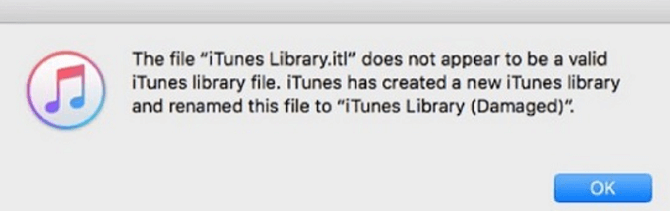
Внимание: по умолчанию iTunes 12.2 и более поздние версии не создают файл iTunes Library.xml. Если вы используете OS X Mountain Lion или более раннюю версию или стороннее приложение, использующее XML-файл, вам необходимо включить поддержку XML устаревшей библиотеки, открыв iTunes, а затем в строке меню в верхней части экрана компьютера выберите « iTunes> «Настройки»> «Дополнительно»> «Поделиться XML-библиотекой iTunes с другими приложениями».
Часть 2. Решения для восстановления файла библиотеки iTunes
Решение 1. Использование Time Machine для восстановления файла библиотеки iTunes - работает только для Mac
Шаг 1. На вашем компьютере перейдите в "/ Users / имя пользователя / Музыка / ITunes /".
Шаг 2. Найдите "ITunes Library.itl" и щелкните его правой кнопкой мыши, затем выберите "Переименовывать". Добавить файл с"старый"Или"сломанный" и перетащите его на рабочий стол.
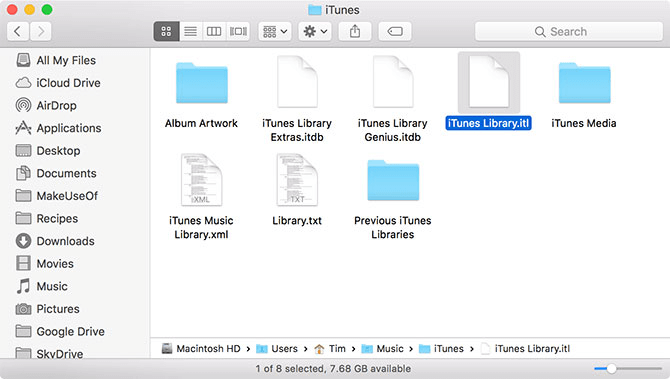
Шаг 3. Нажмите на строку меню в левом верхнем углу экрана, нажмите "Time Machine" иконка и выберите "Войти в Time Machine".
Шаг 4. Появится окно Finder, в котором отображается каждая резервная копия с временной шкалой, идущей сбоку. Эта временная шкала представляет собой каждую резервную копию в вашей Time Machine, вернитесь к самой последней резервной копии и выделите файл библиотеки, затем нажмите «Восстановить".
Шаг 5. Откройте iTunes с восстановленной версией и убедитесь, что все работает. Как только вы подтвердите, что iTunes вернулась в нормальное состояние, удалите поврежденный файл на рабочем столе.
Решение 2. Переустановить iTunes Library - работает для Windows и Mac
Шаг 1. Перейдите в папку мультимедиа iTunes по этому пути на вашем компьютере:
Для Mac OS: "/ Users / имя пользователя / Музыка / ITunes";
Для Windows 10/8/7 / Vista: "C: / Пользователи / [Имя пользователя] / Моя музыка / iTunes";
Для Windows XP: "Документы и настройки / [Имя пользователя] / Мои документы / Моя музыка / iTunes".
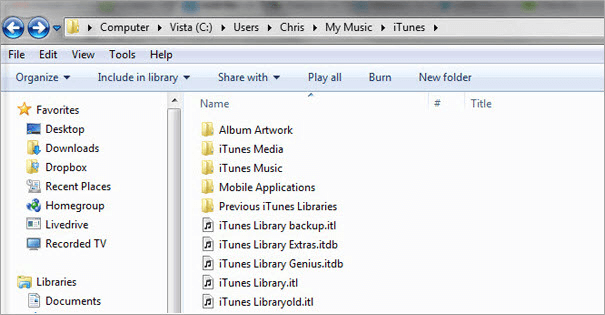
Шаг 2. Удалите следующие файлы: "ITunes Library.itl,Библиотека iTunes Genius.itdb,страж" (убедитесь, что скрытые файлы отображаются в Finder) и "Библиотека iTunes Extras.itdb".
Шаг 3. Если вы включили iCloud Music Library при открытии iTunes, нажмите "Файл" и выберите "Добавить в библиотеку". Перейдите к существующему"iTunes Media" папку, выделите ее и нажмите "Откройте". iTunes автоматически повторно импортирует существующие файлы мультимедиа.
Шаг 4. Если у вас не включена музыкальная библиотека iCloud, вы можете получить сообщение об ошибке с предложением выбрать папку для своей медиатеки iTunes. Выберите существующую папку библиотеки и повторите шаги, описанные выше, чтобы повторно добавить все ваши медиафайлы.
Решение 3. Восстановить поврежденную библиотеку iTunes из файла старой библиотеки вручную
Шаг 1. Идите по тому же пути, что и в решении 2, и найдите "ITunes Library.itl".
Шаг 2. Переименуйте его, как "Поврежден iTunes Library.itl".
Шаг 3. Найдите папку "Предыдущие библиотеки iTunes"в папке iTunes и щелкните по нему.
Шаг 4. Там вы сможете найти последнюю предыдущую версию вашей библиотеки. Скопируйте его и вставьте туда, где "Поврежден iTunes Library.itl"находит и переименовывает в общий"iTunes Library.itl"что iTunes распознает.
Надеемся, что это поможет вам исправить поврежденную библиотеку iTunes, чтобы снова получить доступ к мультимедийному контенту. Если ты хочешь восстановить библиотеку iTunes с iPhone/iPod/iPad, я предполагаю, что вам потребуется стороннее программное обеспечение, чтобы справиться с этим. Кроме того, в случае отсутствия данных о песнях в процессе исправления, вам очень необходимо сделать резервную копию Apple Music или видео iTunes, которые действительно важны для вас.













